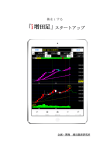Download 重要 Eee Pad TF101
Transcript
重要 Eee Pad TF101-WiMAXご購入のお客様へ このたびはUQ WiMAXをお申込みいただき、誠にありがとうございます。 インターネットをご利用いただく前に、初回のみ、以下の開通作業(アクティベーション)を行っていただく必要がございます。 製品到着時に以下の操作をお願いいたします。 製品同梱の「かんたんガイド」および「取扱説明書」と本書をあわせてご覧ください。 ご利用開始までの操作手順 操作手順 メモ 【手順1】充電 購入直後はバッテリーが十分に充電されていない為、 ACアダプタを接続し充電してください。 ! 本作業が完了するまで本体の電源をOFFにしないでください。 【手順2】電源ON 側面の電源キーを長く(3~4秒間)押してください。 【手順3】の画面が表示されるまで、1分以上かかる場合があります。 【手順3】画面ロック解除 最初に表示される、鍵マークをスライドし画面ロックを解除してください。. 画面ロックを解除すると以下の様なホーム画面が表示されます。 スライド 【手順4】アプリ一覧画面の起動 ホーム画面の右上にある、『アプリ』部分をタップしてください。 【手順5】設定アプリ起動 アプリ一覧画面から『設定』アイコンをタップし、設定画面を起動してください。 『設定』アイコン 裏面へ FGBXXXX 表面より 操作手順 メモ 左記操作の前にWi-FiがOFFになっている(チェックボックスに 【手順6】WiMAX設定画面の表示 設定画面の『無線とネットワーク』をタップし続いて『WiMAX設定』をタップしてください。 『✓』が表示されていない)ことを確認してください。Wi-FiがONに なっていると、以下の作業が行えない場合があります。 【手順7】WiMAX起動 『WiMAX』の右方にあるチェックボックスをタップし、『✓』を表示させてください。 【手順8】WiMAXの電波状況確認 『電波強度』の右方のWiMAX電波状態表示を確認してください。 アンテナ表示がレベル1~5(右のメモ欄参照)であれば WiMAXネットワークに接続していますので、そのまましばらくお待ちください。 (アンテナ表示がされるまで1分程度かかる場合があります) WiMAX電波強度の表示が『圏外』、または、電波レベルが0(ゼロ)の 場合は一旦WiMAXをOFFにしてから、本製品を窓際など電波状態の よい場所へ移動し、暫くたってから再度WiMAXをONにしてください。 WiMAX電波状態表示 圏外 :レベル5 :レベル4 :レベル3 :レベル2 :レベル1 :レベル0 :圏外:WIMAXサービス圏外 【手順9】WiMAX情報の書込み 1~2分程度経過すると自動的にWWWブラウザが起動します。その間、ブラウザ には以下が表示されます。(情報の書き込みには最大5分程度かかります) Adobe Flash Playerがインストールされていない場合は以下の様な メッセージが表示されます。この場合は『キャンセル』をタップしてくだ さい。 【手順10】WiMAX情報の書込み完了 ・ 手順9から、最大5分程度経過すると、WiMAX情報の書き込みが完了します。 ・ ブラウザ等で、インターネット接続ができるかご確認ください。 5分以上経過してもインターネット接続ができない場合、 ・ブラウザで「ページが見つかりませんでした」と表示される場合は ブラウザの再読み込みを実施してください。 ・ 【手順9】の画面が表示される場合は、時間をあけて再度インター ネット接続を行ってください。 ・上記操作でも接続ができない場合は【手順8】のメモ欄に記載の 操作を行ってください。